dodatek cCloud Kodi jest bezpłatnym źródłem tysięcy kanałów telewizyjnych na żywo. Został odnowiony dla Kodi, więc przyjdź i sprawdź to już dziś!
cCloud był wieloletnim źródłem darmowego IPTV na Kodi. Dlaczego to trwa tak długo?
wszystkie kanały wewnątrz cCloud są utrzymywane przez społeczność i aktualizowane za pomocą automatycznych skryptów.
darmowy IPTV ma tendencję do pobierania dużo, ale cCloud dodaje pewną automatyzację, aby upewnić się, że linki są odświeżane, a użytkownicy mogą uzyskać dostęp do treści.
to genialne!
więc jeśli nie znasz dodatku cCloud Kodi lub chcesz odświeżyć, zapnij pasy i chodźmy.
- cCloud Kodi najnowsza aktualizacja
- funkcje cCloud Kodi Addon
- jak naprawić uszkodzone kanały cCloud
- cCloud Kodi Addon Tips
- Jak zainstalować Kodi cCloud Addon – Standardowa Metoda
- jak skonfigurować przewodnik programu cCloud EPG w Kodi
- jak korzystać z listy odtwarzania cCloud Atom – M3U IPTV
- jak włączyć Inputstream Adaptive dla CCloud
- cCloud Kodi pomoc w rozwiązywaniu problemów
- instalacja KODI cCloud nie powiodła się
- Kodi cCloud Error check Log
- jak naprawić cCloud Kodi brak strumienia Dostępny
- jak naprawić cCloud Kodi skrypt nie powiodło się
- jak naprawić Kodi pobieranie cCloud utknęło
- chroń się w Internecie
cCloud Kodi najnowsza aktualizacja
aktualizacja 13 września: zaktualizowaliśmy nasz przewodnik poniżej, aby dołączyć instrukcje dotyczące instalacji cCloud EPG, przewodnika po programach telewizyjnych, który towarzyszy dodatkowi i pozwala zobaczyć dokładnie, co jest nadawane na każdym kanale!
Sprawdź zaktualizowane instrukcje poniżej i wypróbuj dodatek cCloud Kodi już dziś.
funkcje cCloud Kodi Addon
oto funkcje i szczegóły Usługi Kodi cCloud:
- 1000+ kanały na żywo
- kanały obejmują telewizję na żywo, filmy, programy telewizyjne, Radio premium i kanały informacyjne.
- jeśli chcesz dowiedzieć się, jakie kanały są dostępne, oto link Pastebin, który może być nieco przestarzały, ale powinien dać ci wyobrażenie o tym, co jest dostępne. Kliknij tutaj.
- Oficjalna strona cCloud jest http://ccloudtv.org.
- cCloud przetrwał powiadomienia DMCA i został uznany za prawny dzięki powiadomieniu o wyłączeniu odpowiedzialności dla właścicieli praw autorskich. cCloud nie obsługuje żadnego ze swoich strumieni. cCloud to prosty odtwarzacz multimedialny oparty na chmurze używany do synchronizacji łączy strumieniowych, które można znaleźć w dowolnym miejscu w Internecie.
dodatek KODI cCloud od dawna działa, jest spójny i niezawodny.
istnieje wiele witryn do pobierania filmów, filmów i seriali telewizyjnych, które cCloud łączy w jeden dodatek.
jak naprawić uszkodzone kanały cCloud
jedną z rzeczy, które sprawiają, że cCloud jest świetny, jest to, że każdy może przesłać działający link IPTV, aby wszyscy mogli się cieszyć.
za pośrednictwem strony internetowej cCloud możesz przesłać nowe kanały robocze, które zastąpią uszkodzone w dodatku. Wszystko, co musisz wiedzieć, to jak skopiować i wkleić!
cCloud Kodi Addon Tips
jeśli masz problemy z przesyłaniem strumieniowym z usługi cCloud, wykonaj niektóre z tych podstawowych wskazówek, aby uzyskać maksymalny sukces:
- cierpliwości! Po kliknięciu kanału może minąć dziesięć lub więcej sekund, zanim strumień się pojawi.
- upewnij się, że Inputstream Adaptive jest włączony w pudełku Kodi, aby uzyskać maksymalny sukces. Postępuj zgodnie z naszym przewodnikiem pod instrukcją instalacji poniżej, aby uzyskać pomoc.
- Sprawdź stan serwera w dodatku. Jeśli serwery Kodi są wyłączone,nie będziesz mógł przesyłać strumieniowo.
- jeśli dodatek Kodi nie działa, wypróbuj konfigurację cCloud Atom wymienioną poniżej. Umożliwia importowanie pliku M3U bezpośrednio do Kodi bez użycia dodatku.
Jak zainstalować Kodi cCloud Addon – Standardowa Metoda
- Pobierz nowy Repo cCloud i zapisz go w miejscu, do którego możesz uzyskać dostęp w Kodi.
- z ekranu głównego Kodi:
- na Kodi 17 Krypton lub nowszym: wybierz Dodatki > przeglądarka dodatków
- na Kodi 16 lub wcześniejszym: Wybierz SYSTEM > Dodatki
- wybierz Zainstaluj z pliku Zip > wybierz repozytorium.cCloud-x. x.x.plik zip pobrany powyżej i poczekaj na powiadomienie z włączonym dodatkiem
- wybierz Zainstaluj z repozytorium > cCloud Repo > Dodatki wideo > cCloud > zainstaluj
- poczekaj na powiadomienie z włączonym dodatkiem
jak skonfigurować przewodnik programu cCloud EPG w Kodi
dzięki EPG cCloud możesz uzyskać ładny przewodnik po programach dla usługi cCloud, podobny do tego, co oferuje każdy dostawca telewizyjny! Dodaje to ładną funkcję wizualną do cCloud, umożliwiając skanowanie tego, co aktualnie odtwarzane jest na każdym kanale.
aby skonfigurować EPG cCloud w Kodi:
- z głównego menu Kodi przejdź do SYSTEM (ikona koła zębatego) > Addons
- wybierz Zainstaluj z repozytorium > cCloud Repo > Dodatki do programów
- kliknij przewodnik po tv cCloud, a następnie kliknij Zainstaluj
- po pierwszym otwarciu przewodnika po tv cCloud, zostanie wyświetlony poświęć trochę czasu na zbudowanie bazy danych i zsynchronizowanie danych programu z serwerów cCloud, więc bądź cierpliwy!
po zakończeniu ładowania będziesz mieć piękny przewodnik po programach EPG dla cCloud!
możesz teraz przewijać i wybierać kanały tak, jakbyś używał zwykłego źródła telewizyjnego.
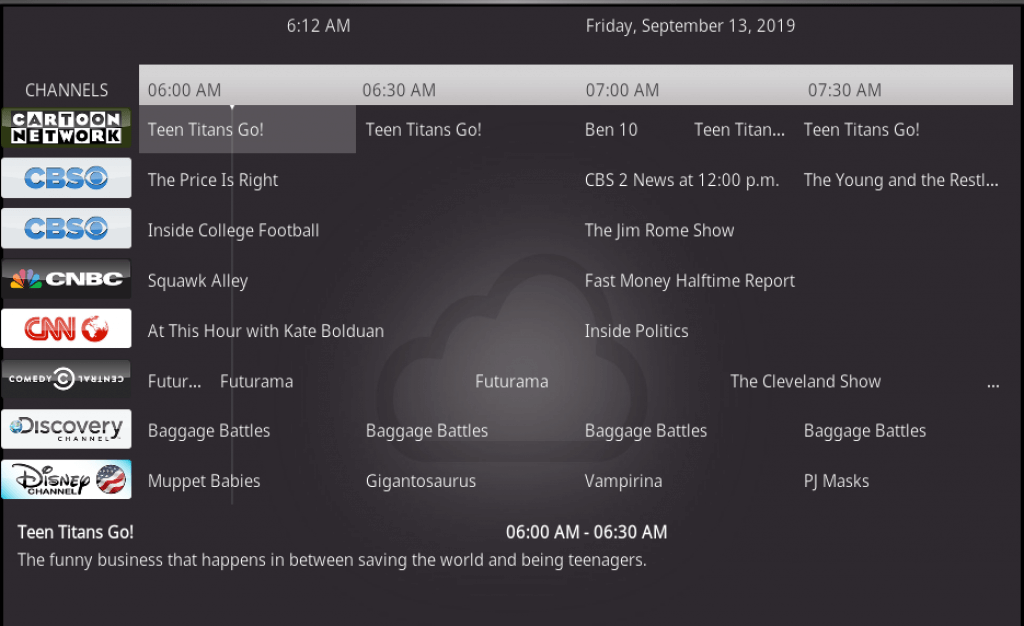
jak korzystać z listy odtwarzania cCloud Atom – M3U IPTV
cCloud Atom to nowe funkcje m3u, które umożliwiają przeglądanie cCloud IPTV za pomocą dowolnej przeglądarki m3u. Plik M3U to tekstowa lista odtwarzania ze strumieniami IPTV i może być załadowany do Kodi w następujący sposób:
- na ekranie głównym Kodi przejdź do opcji Dodatki > moje Dodatki > PVR.
- kliknij PVR IPTV Simple Client > Skonfiguruj
- pod adresem URL listy odtwarzania M3U wprowadź http://ccld.io/atom.m3u, a następnie kliknij OK.
- jeśli masz już włączonego klienta PVR IPTV Simple, powinien odświeżyć i powiedzieć, ile kanałów zostało załadowanych w prawym górnym rogu.
- jeśli Klient PVR IPTV Simple jest Wyłączony, kliknij przycisk Włącz.
- z powrotem na ekranie głównym Kodi, kliknij telewizor, aby uruchomić cCloud Atom.
- jeśli nie masz ikony telewizora na ekranie głównym, przejdź do ustawień > interfejs > Skórka > Skonfiguruj skórkę > Włącz telewizor, a zostanie ona dodana do głównego menu.
uwaga: powyższe instrukcje są ważne dla domyślnej Skórki Kodi. Jeśli używasz niestandardowej kompilacji lub konfiguracji, te ekrany mogą wyglądać nieco inaczej, ale powinieneś być w stanie osiągnąć ten sam wynik.
jak włączyć Inputstream Adaptive dla CCloud
należy pamiętać, że jest obowiązkowe, aby włączyć Videoplayer InputStream w Kodi, aby zobaczyć strumienie na żywo.
rozwiązanie tego problemu jest bardzo proste. Musisz tylko włączyć RTMP w Kodi. Aby to włączyć, wykonaj następujące kroki:
- z menu głównego Kodi przejdź do menu dodatków.
- Otwórz moje Dodatki > Otwórz Videoplayer InputStream.
- kliknij Inputstream Adaptive > kliknij Włącz.
cCloud Kodi pomoc w rozwiązywaniu problemów
instalacja KODI cCloud nie powiodła się
jeśli masz problemy z pobieraniem i instalowaniem dodatku cCloud Kodi, oznacza to, że repozytorium jest zepsute lub wyłączone w celu konserwacji. Po zainstalowaniu dodatku Kodi pobiera on plik zip z addon z adresu internetowego. Jeśli repozytorium nie działa, często pojawia się błąd Kodi” instalacja nie powiodła się”.
jednym z rozwiązań tego problemu jest upewnienie się, że masz dostęp do adresu repozytorium w Internecie. Weź adres http dodatku i spróbuj uzyskać do niego dostęp z telefonu lub komputera. Jeśli jest to niemożliwe, nic nie możesz zrobić, dopóki nie wróci.
również upewnij się, że instalujesz tylko dodatki Kodi z ich oryginalnego repozytorium.
Kodi cCloud Error check Log
czasami może pojawić się komunikat z informacją o sprawdzeniu dziennika błędów Kodi. Jeśli widzisz ten błąd podczas przesyłania strumieniowego wideo, może to oznaczać, że pamięć podręczna jest pełna. Jeśli pojawi się podczas próby poruszania się po menu w X Kodi addon, oznacza to, że łącze, do którego próbujesz uzyskać dostęp, już nie istnieje. Jeśli próbujesz uruchomić strumień z dodatku, wybierz inny strumień.
jak naprawić cCloud Kodi brak strumienia Dostępny
jeśli widzisz błąd „strumień niedostępny” w Kodi podczas korzystania z tego dodatku, oznacza to, że dodatek nie był w stanie pobrać wyniki dla zapytania. Dodatki Kodi są po prostu wyszukiwarkami w publicznym Internecie i nie zawierają żadnych własnych treści.
po wybraniu tytułu lub strumienia w Kodi przeszukuje on internet w poszukiwaniu strumieni multimedialnych pasujących do wybranego tytułu. Jeśli nie może niczego znaleźć, pojawi się błąd „strumień niedostępny”. Najprawdopodobniej będziesz musiał wypróbować inny dodatek lub wybrać bardziej popularną zawartość, która będzie bardziej dostępna.
jak naprawić cCloud Kodi skrypt nie powiodło się
Kodi skrypt nie powiodło się błąd występuje, gdy dodatek nie wykonuje swojej funkcji w odpowiedni sposób. Najbardziej prawdopodobną przyczyną tego błędu jest to, że używasz starej lub nieaktualnej wersji Kodi. Dodatek próbuje użyć zależności lub skryptu nowszego niż to, co jest zainstalowane na twoim komputerze i daje błąd.
zawsze staraj się uaktualnić Kodi do najnowszej wersji, aby zmaksymalizować sukces dzięki dodatkom Kodi.
jak naprawić Kodi pobieranie cCloud utknęło
podczas instalacji X Kodi addon, instalacja może nie postępować dalej niż 0%. Istnieją dwie główne przyczyny tego:
- używasz starej wersji dodatku lub Kodi, która nie jest w stanie odczytać plików instalacyjnych
- masz połączenie z serwerem instalacyjnym, ale nie zwraca plików lub wyłącza żądanie. Jeśli tak się stanie, spróbuj zainstalować ponownie.
Zrzeczenie się odpowiedzialności
nie mamy kontroli nad i nie hostujemy ani nie przesyłamy żadnych filmów, filmów, plików multimedialnych ani transmisji na żywo. KodiTips nie ponosi odpowiedzialności za dokładność, zgodność, prawa autorskie, legalność, przyzwoitość lub jakikolwiek inny aspekt treści przesyłanych strumieniowo z urządzenia. Jeśli masz jakiekolwiek problemy prawne, skontaktuj się z odpowiednimi właścicielami plików multimedialnych lub witrynami hostującymi.
jak działa dodatek Kodi cCloud? Daj nam znać na Twitterze i Facebooku, jeśli uważasz, że jest to naprawdę alternatywa dla Stalkera IPTV!
chroń się w Internecie
Zarejestruj się, aby uzyskać Premium VPN Kodi i uzyskać nieograniczony dostęp do Internetu. Oferujemy ekskluzywne zniżki na dwie usługi-IPVanish i NordVPN. Oba są szanowane w społeczności Kodi & mają kilka świetnych funkcji dla użytkowników:
aplikacje na Androida, iOS, Mac, Linux & więcej
Zero logów
Nieograniczona przepustowość
Sprzęt Tier 1 (Brak spowolnienia prędkości)
dostęp do serwerów setki serwerów VPN

